Fusion360においてある程度パターン化できるモデルをつくりたいとき、
(1)Pythonに公開されているAPIを使ってモデル編集スクリプトを書く、
もしくは(2)画像に基づいてモデルを生成する、の2パターンがあります。
本稿では(2)の手順を簡単に説明します。
(2)は以下のような手順で行えばよいかと思います。
2. アドイン(Image2Surface)で画像をインポートしてモデル生成
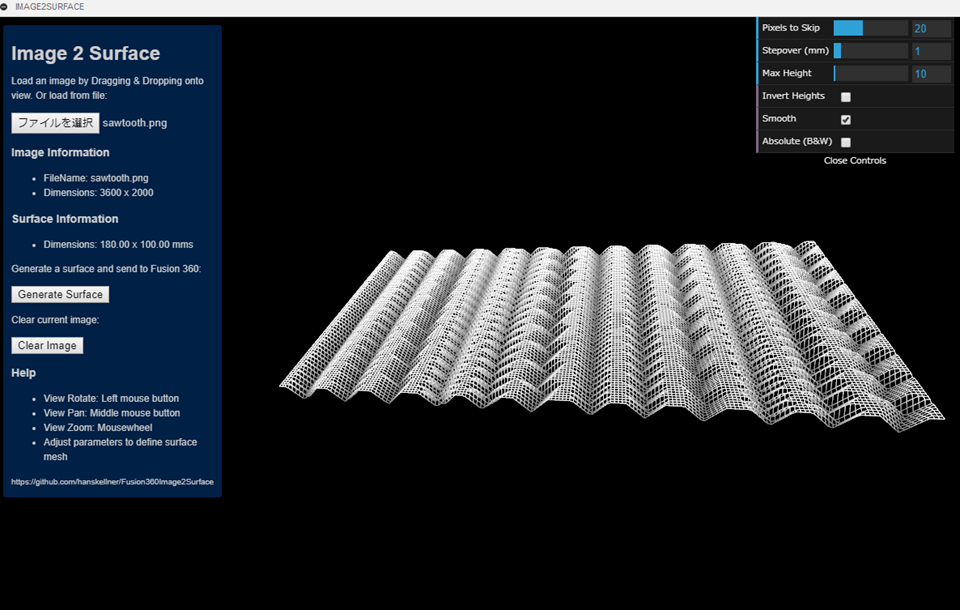
ここでできることは以下のパラメータを調整することだけです。
- Pixels to Skip(スキップするピクセル数)
- Steppover (mm)(解像度に相当。例えば0.1にすると10pixelで1mm)
- Max Height (mm)(高さのスケーリング値)
なおこれらのパラメータは最大・最小値が設定されていますが、 Image2Surfaceのスクリプトをいじれば変更できるようです。
「Generate Surface」としてモデルのサーフェスを生成して終わり。
3. 土台部分を作成
- で生成したモデルはサーフェスのみなので土台を作っていきます。
前準備としてImage2Surfaceで生成したサーフェスを変換します。
「フォームを作成」→「ユーティリティ」→「変換」→「クアッドメッシュからT-spline変換」とします。
ここはメッシュの細かさ次第で時間がかかるかもしれません。
もしエラーが出るときは、画像の解像度を低くするとよいようです。
その後、土台となるボックスを作成します。 一番簡単なのはスケッチを作成して押し出しするだけです。 ↑の画像から生成したサーフェスよりも小さいサイズにする必要があります。
最後に面を置換で、ソースとなるサーフェスを生成したサーフェスに指定し、ターゲットとなるサーフェスを今作成したボックスに指定すると、
ボックスの表面サーフェスが、生成したサーフェスに置換されます。
これで所望のサーフェスに土台が付いたモデルが得られます。
 (上の画像と合っておらず申し訳ございません)
(上の画像と合っておらず申し訳ございません)